萬盛學電腦網 >> 圖文處理 >> Adobe Illustrator教程 >> AI制作逼真禮花教程
AI制作逼真禮花教程
這篇教程教三聯的朋友們用AI制作逼真禮花,教程難度不大,介紹的知識點是使用位圖濾鏡來制作矢量的紋理。我們將會使用徑向漸變填充,混合模式和剪切蒙版來繪制2端光源產生的復色光。制作的禮花效果挺漂亮的。轉發過來和三聯的朋友們一起分享學習了,先來看看最終的效果圖吧:

具體的制作步驟如下:
1.焰火棍的棍柄
開始繪制焰火棍的棍柄。使用矩形工具(M),繪制一個矩形。
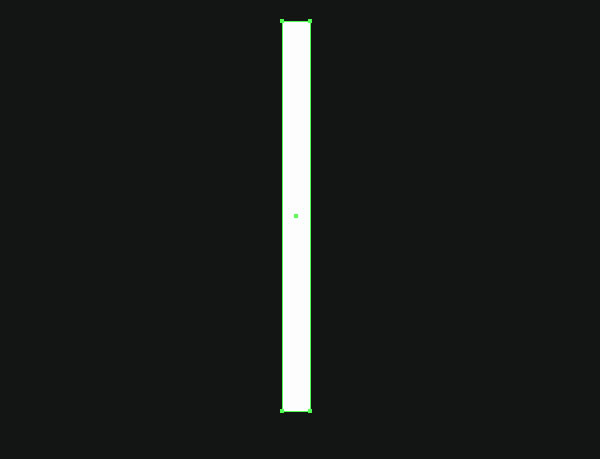
為了使之後選擇到最佳的顏色,我們先在一個黑色背景層上繪制焰火棍。背景會在教程結束時替換掉。棍柄填充線性漸變,漸變包括幾個灰色陰影。這一步主要是表現出棍柄圓柱金屬面的光澤。
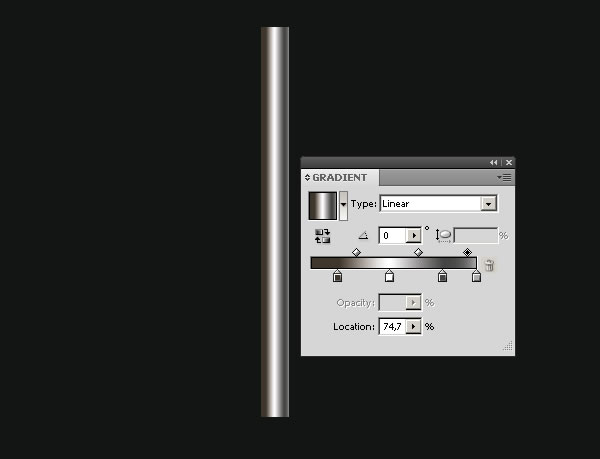
2.棍柄的頭成圓角
現在繪制棍柄的燃燒段。使用鋼筆工具(P),繪制一條豎直線,打開描邊調板,設置描邊寬度為25px,點按“圓頭端點”。
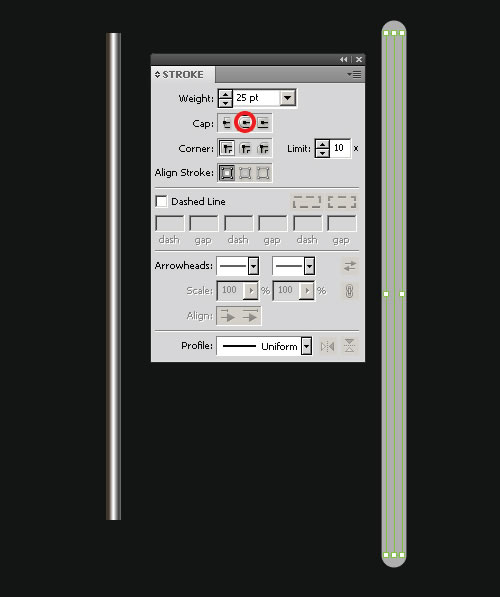
組合棍柄和燃燒段,可借助對齊調板使它們垂直對齊。調整直線,即燃燒段。選擇它,然後執行對象菜單>擴展。
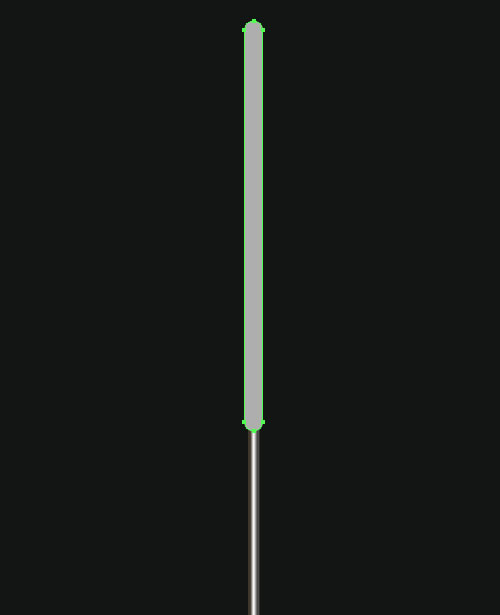
3.制作燃燒部分
使用直接選擇工具(A),選擇燃燒段最最下面的錨點向下平移。現在使用剪刀工具(C),在與焰火棍棍柄的交叉點上剪斷。
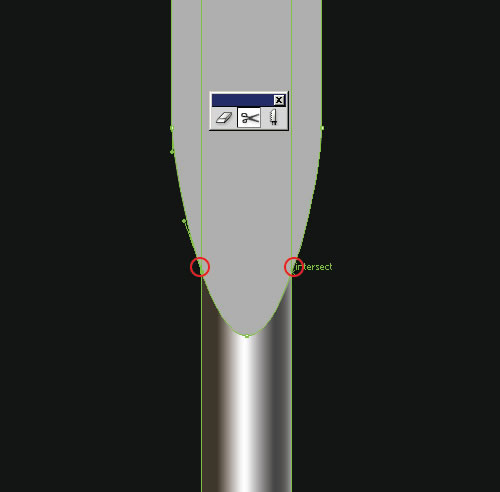
刪除燃燒段的下半部分,選擇上半部分,使用鋼筆工具(P),把端點A和B連接起來。
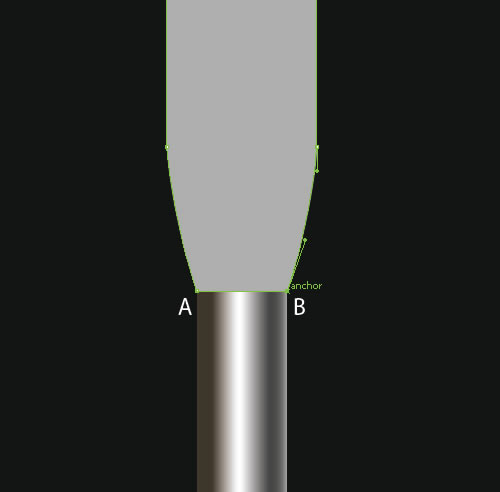
使用直接選擇工具(A)選擇錨點C和D,或者使用套索工具(Q)選擇,把它們向上平移。然後使用轉換描點工具把平滑點轉換成角點。
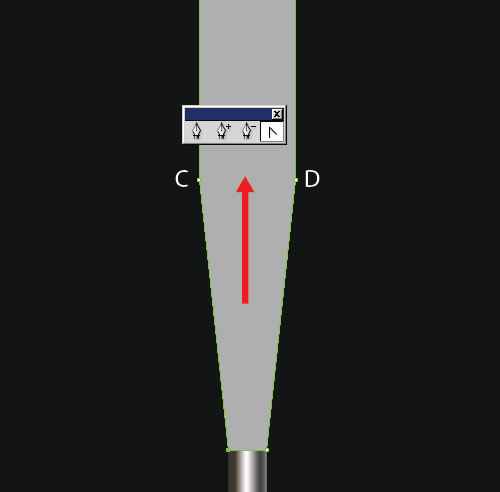
4.創建一條區別燒焦段(為了區別燃燒段,暫且這樣翻譯,這一部分也是燃燒段,但是從燃點開始的燒著的部分)和未燒焦段(從燃點開始,沒有燒著的部分)的水平參考線。
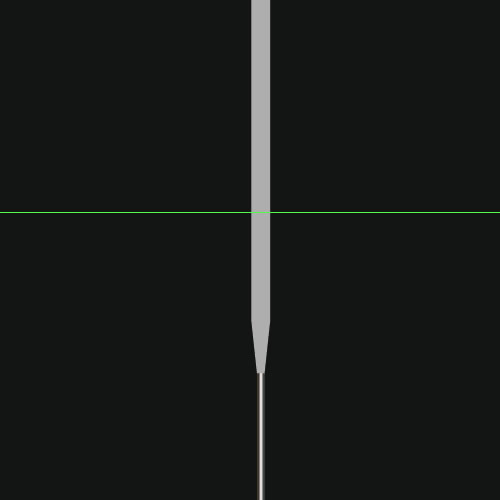
選擇燃燒段,使用鋼筆工具(P)在未燒焦段上增加少量的錨點。現在點按控制調板上的相應按鈕把增加的錨點轉換成平滑錨點。
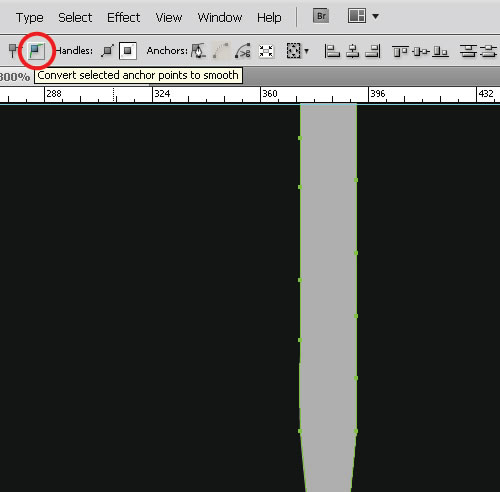
使用直接選擇工具(A),移動錨點得到如圖所示。
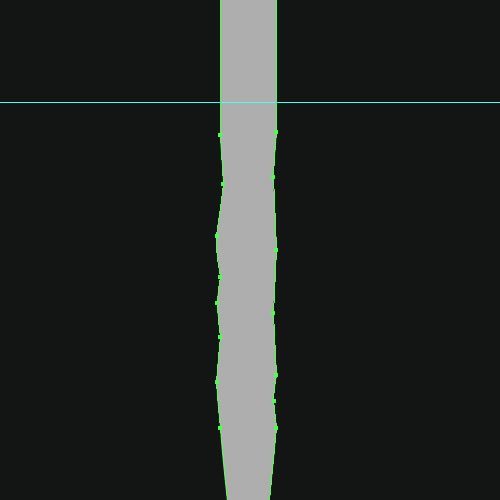
燒焦段使用同樣的方法。這兒我們增加更多的錨點,比未燒焦段更加的密集。
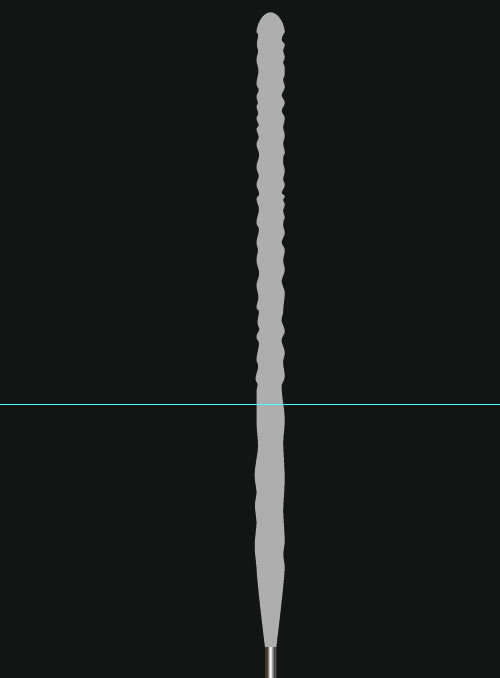
5.給燃燒段上色
燃燒段填色線性漸變。
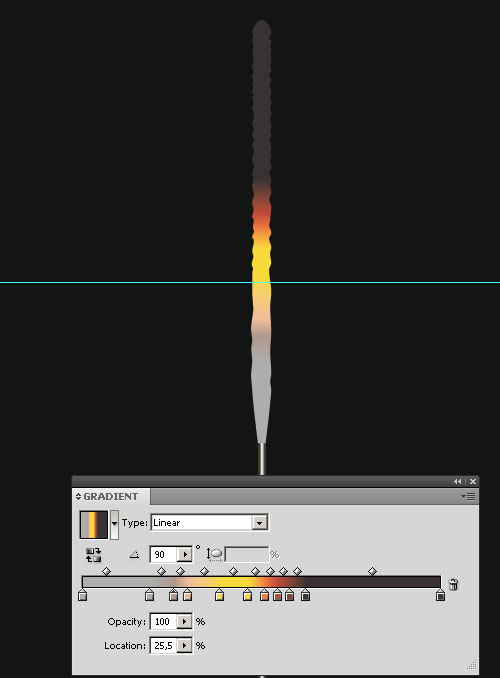
漸變應該能夠表現燃燒時的溫度。在燃點上,焰火棍的顏色是亮黃色,等到溫度冷卻後,顏色就變為了紅色,最後全部冷卻後,就變成了近黑色。焰火棍未燒焦段呈灰色。
6.制作焰火棍的紋理
制作燒焦段的紋理。創建一個灰色矩形。
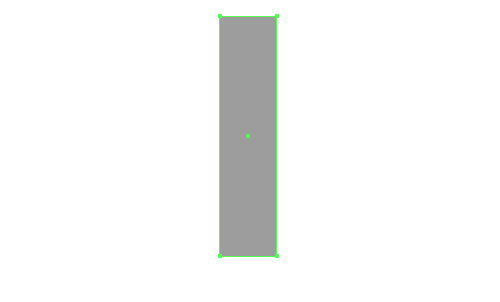
保持矩形是選中狀態,執行效果菜單>藝術效果>海綿,設置如下數值:畫筆大小:2;清晰度:12;平滑度:5。應用這個效果之後,我們就有了一個刪格對象,把它變為矢量對象。選擇對象,執行對象菜單>擴展外觀(或者對象菜單>刪格化),然後執行對象菜單>實時描摹>描摹選項…設置如圖。
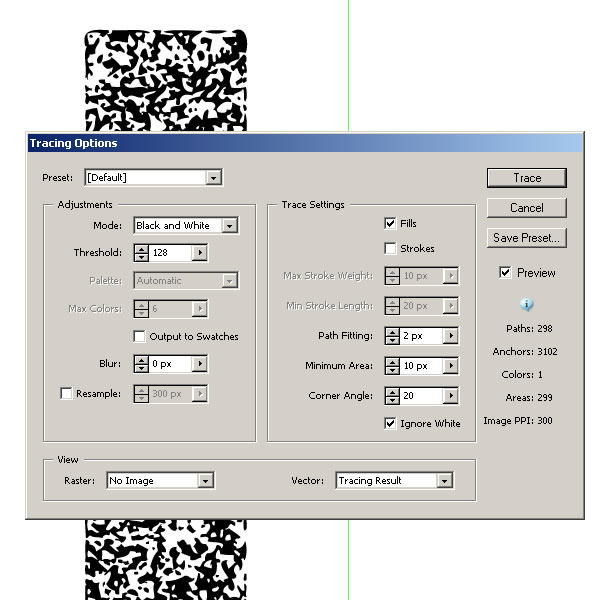
7.添加燒焦段紋理
把矢量紋理放在焰火棍燒焦段的上面(水平參考線上),調整大小使它完全蓋住焰火棍燃燒段。紋理填充灰色陰影的線性漸變,打開透明度調板,設置疊加混合模式。
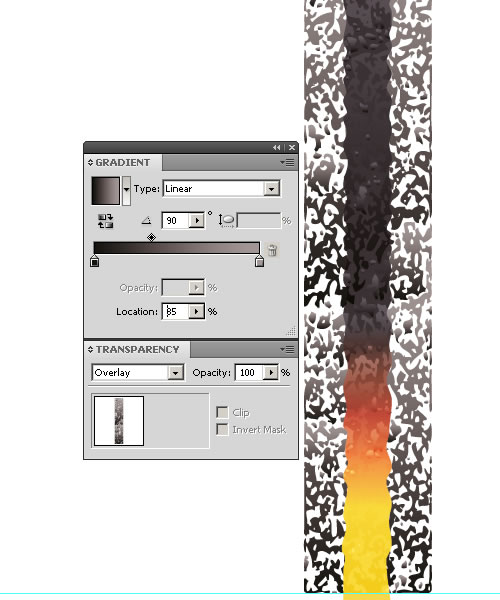
紋理的每一個元素都應用漸變,如果你對結果不滿意,可以使用直接選擇工具選擇紋理中的必要元素,然後使用漸變工具(G),調整漸變。紋理中的元素都是大塊的,所以它操作起來並不困難。
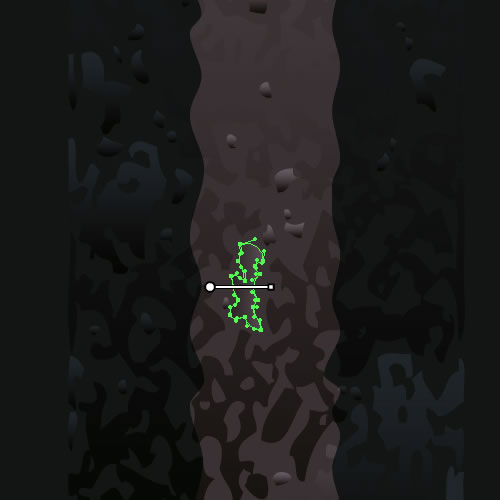
8.制作厚度
現在我們制作焰火棍未燒焦段的厚度。復制燃燒段的形狀,粘貼在前面。使用第3步提到的技巧,刪除形狀的上半部分,即刪除水平參考線上的部分。形狀填充灰色陰影的線性漸變,打開透明度調板,設置正片疊底混合模式。
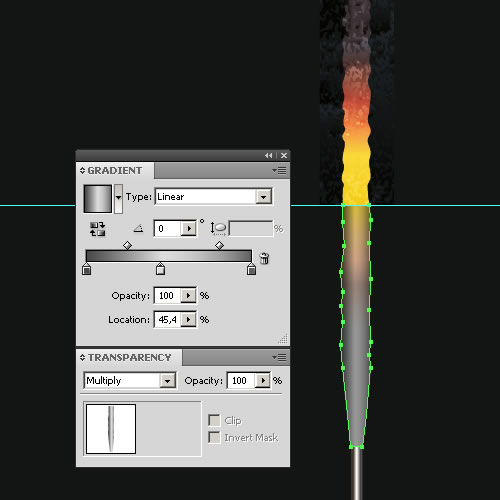
9.再制作紋理
制作另一個與焰火棍未燒焦段相關的紋理。它的制作技巧同第6步。海綿效果的參數有所不同:畫筆大小:0;清晰度:12;平滑度:2,所以紋理應該有更小的顆粒狀。描摹選項如圖所示。
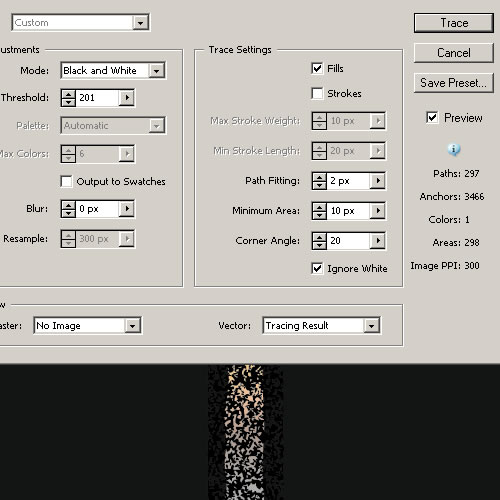
10.紋理的放置
紋理填充垂直的線性漸變,線性漸變從灰色到不透明度0%灰色。紋理離燃點的地方越遠,那麼正在燃燒的地方看上去就會越清晰。在透明度調板裡設置疊加混合模式。
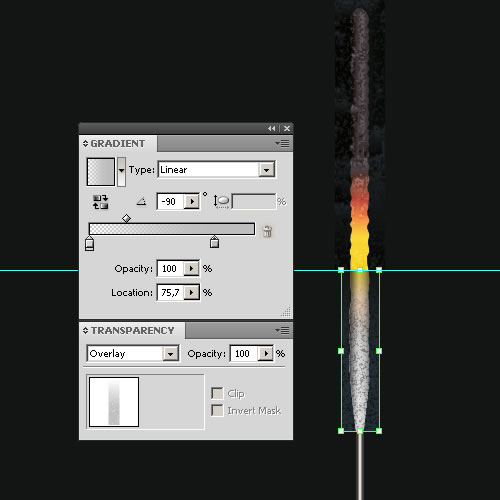
11.隱藏紋理多余的部分
紋理應該不會懸在焰火棍上。隱藏上下紋理多余的部分。復制焰火棍形狀(燃燒段),粘貼在所有對象的前面(復制焰火棍應填色白)。選擇燃燒段副本和2個紋理,然後執行對象菜單>剪切蒙版>建立。

12.添加金屬亮光
焰火棍未燒焦段會有反射的點光。在未燒焦段上制作一些小圓,填充白色到不透明度0%白色的徑向漸變。
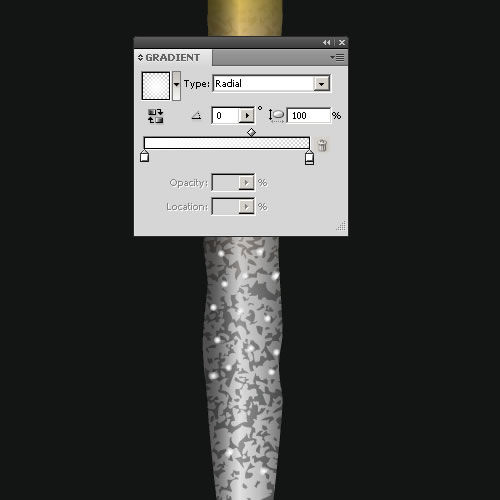
13.制作焰花
現在我們繼續制作焰花。使用鋼筆工具(P),繪制焰花形狀,填充橘色。
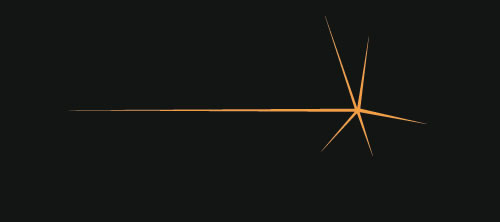
把繪制的形狀拖移到畫筆調板中,彈出對話框後選擇藝術畫筆。
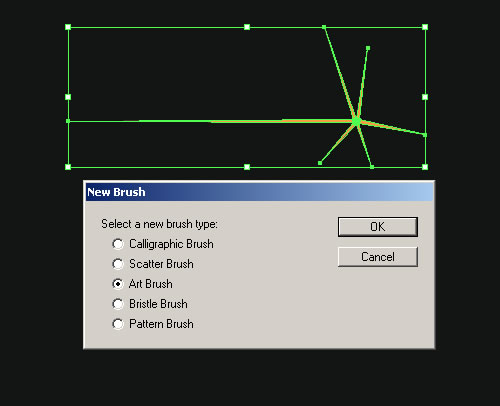
在藝術畫筆選項窗口中,我們可以看到筆刷的中心線和焰花的最長的射線不在同一水平線上。
- 上一頁:AI+PS制作光感立體字教程
- 下一頁:AI網格工具繪制一朵可愛小花教程



